Správný důraz v Microsoft Word

- 2355
- 25
- Ing. Ulrich Hampl
Slovem můžete zdůraznit nápisy, mezery, značky karet. K dispozici jsou různé typy řádků: Vlnité, přímé, dvojité. Stále existují stránky, tabulky. Červená, zelená a modrá „vlny“ Program vybírá chyby a nesprávně zdobený text. Chcete -li používat tyto nástroje, zjistěte, jak přidat tyto řádky, jak změnit své atributy a jak odstranit zdůrazňování slovem, pokud je nelze zdůraznit.

Editor slov má několik způsobů, jak zdůraznit text. Níže o nich budeme mluvit.
Jednoduché zdůrazňování
Pod nápisem, jako je tento, můžete vytvořit pás:
- Zvýrazněte fragment.
- Na panelu hlavní nabídky najděte písmeno „H“ s pomlčkou pod ním. Nebo klikněte na Ctrl+U. Můžete se zbavit linky se stejnou kombinací klíčů.
- Chcete -li tisknout s pruhy, klikněte na ikonu „H“, něco napište a znovu klikněte na „H“.
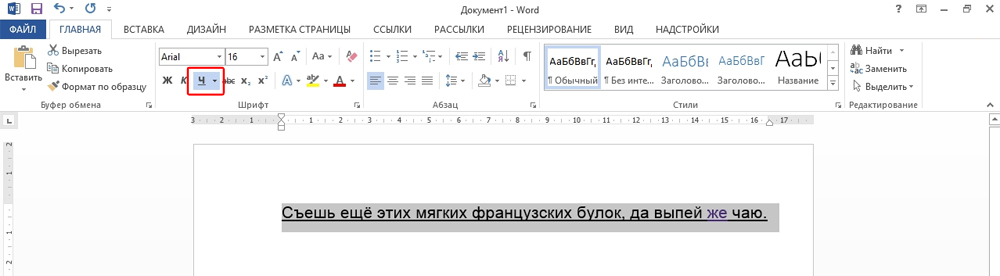
Samotná operace je docela jednoduchá. Ale takže můžete přidat pouze obvyklou funkci. Zde je návod, jak zdůraznit text slovem, pokud chcete použít různé typy a barvy proužků:
- Zvýrazněte fragment.
- Klikněte na malou šipku vedle písmene „H“.
- V seznamu padajícího vyberte barvu a typ: dvojitá linka, tah, tlustý, zvlněný.
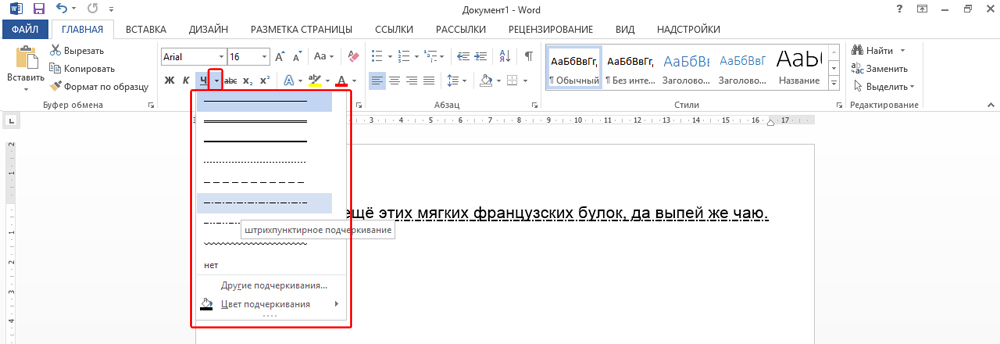
Chcete -li vytvořit pás, který zůstane na svém místě, když je text vytištěn nad ním, musíte provést následující:
- Prostřednictvím části „Tabulka“ (nebo vložení - tabulky, pokud máte Word 2007) Přidejte mřížku.
- Napište do toho pár slov.
- Klikněte na rám s pravým tlačítkem myši.
- „Hranice a plnění“.
- Parametry se otevřou. Napravo bude existovat oblast, ve které existují hranice viditelnosti hranic. Nechte pouze spodní čáru. Zůstane na svém místě, i když text odstraníte.
- Ve stejné nabídce vyberte typ a tloušťku proužku.
Můžete to usnadnit:
- Po přidání mřížky v horní části okna se objeví „Práce se stoly“. V tom přejděte na kartu „Designer“.
- Klikněte na šipku vedle „hranic“.
- Nechte aktivní pouze možnost „Dolní hranice“.
Takové proužky jsou nutné při práci s dokumenty HTML. Tato technika je vhodná pro vytváření vstupních polí a webových formulářů.
Pokud chcete přidat řádky výhradně do nápisů, bez dotyků prostorů není nutné konfigurovat návrh každé předložky. Zde je návod, jak zdůraznit slovo slovem:
- Vyberte text.
- Klikněte na černou šipku vedle písmene „H“.
- Bod "Ostatní".
- V poli „Extracuration“ vyberte pouze slovo “.
Utáhněte mezery
Někdy je nutné, aby byly řádky pod mezerami. Například, pokud připravujete dokument, ve kterém by mělo existovat místo pro zadání jména, příjmení nebo jiných dat. K tomu jsou vhodné tabulky (interakce s nimi je popsána výše). Ale existují i jiné způsoby. Zde je návod, jak tvrdě utahovat slovem bez slov:
- Nejjednodušší metodou je kliknout na Shift+[ -] (spojovník; bez držáků). Objeví se linka. Toto není součástí designu, ale symbol. Na něj se vztahuje všechna nastavení písma.
- Chcete -li změnit barvu proužku, najděte na panelu nabídky tlačítko s ikonou ve formě písmene „A“. Klikněte na šipku vedle ní - Paleta se otevře.
Nižší důraz není vždy vhodný pro design. Nemůžete na to tisknout - posune se. Je obtížné se vyrovnat šířce odstavce. Pokud jste aktivovali auto -kanin, tři řádky v řadě se automaticky změní na hranici.
Slovem můžete přidat pruhy ke značkám karet. Jejich značení je snazší konfigurovat.
- Klikněte na klávesu „Tab“. Nachází se nad tlačítkem vzhledu Caps. Slovo kurzor se bude pohybovat.
- Je lepší aktivovat odraz skrytých znaků, abyste viděli známky tabulky, a ne jen sadu slov. Chcete -li to provést, klikněte na panel nástrojů na ikonu podobný písmeni „P“ (tlačítko se nazývá „odstavec“). Nebo klikněte na Ctrl+Shift+* (hvězda). Tabulace slova vypadá jako šipka označující doprava.
- Zvýrazněte to.
- Klikněte na Ctrl+U.
Nebude to fungovat ani na tisk přes takové linie. Ale jsou mnohem širší než mezery - bude snazší s nimi vyrovnat linku.
Hranice stránek
Pokud zadáte tři hvězdy nebo tři spojovníky do řady ve slově, mohou se stát vodorovnou linií (někdy je nutné stisknout Enter za to). Toto auto -staro je mění na stránku stránky. Chcete -li vytvořit určitý typ takové linie, musíte to udělat:
- Zadejte tři známky rovnosti (=) a vytvořte dvojitý pruh.
- Tři hvězdy (*) - přerušované.
- Tři spojovníku ( -) - jednoduché.
- Tři dolní mezery (_) - tuk.
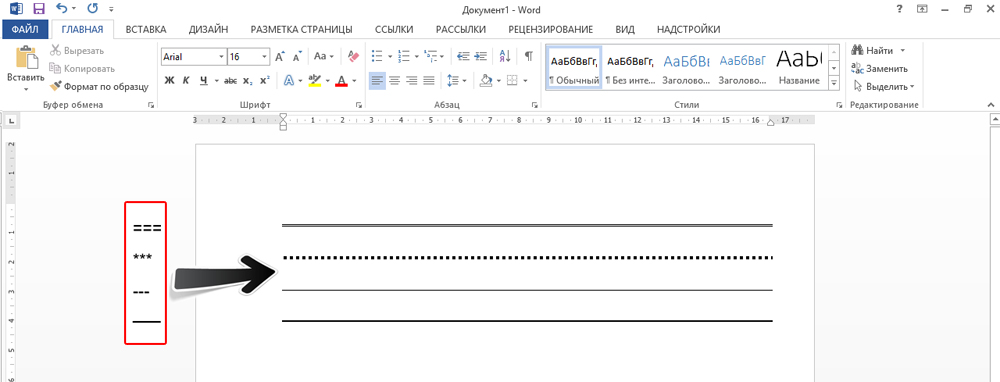
Tyto hranice jsou podobné pravidelnému důrazu. Zabírají celou linii. Nelze je rozlišit ani upravovat. Ale nad nimi můžete tisknout.
Zde je návod, jak takový řádek odstranit:
- Dejte slovo kurzor na začátek linie proužku.
- Klikněte na Odstranit.
Pokud tato metoda nepomůže, je lepší to udělat:
- Sekce „Označení stránky“. Nachází se v řádku nabídky v horní části okna.
- Tlačítko hranice stránky.
- V poli „typ“ nastavte parametr „ne“. Vodorovná čára zmizí.
Červená, zelená a modrá zdůrazňování - kontrola pravopisu
Slovo má funkci kontroly pravopisu. Poznamenává s vlnitými liniemi chyby pravopisu, interpunkce, stylistiky. Je snazší si s ním všimnout náhodného překlepy, zkontrolovat text, najít nějaké nedostatky. Následující ukazuje, co každý pás znamená.
- Červené. Slovo je napsáno nesprávně, nebo není v databázi kanceláře. Červená barva také označuje opakování.
- Zelená. Chyby s gramatikou, stylistikami, interpunkcí. Extra držáky. Nekonzistentní text.
- Modrý. Nesrovnalost formátu.
Tato funkce je obvykle prospěšná. Ale pokud jste všechno napsal správně, pak se náhle objevily zvlněné linie dráždit a zasahovat. Jak odstranit zdůraznění slovem, pokud je doručeno automaticky při kontrole pravopisu:
- Klikněte na pravé tlačítko na fragmentu, pod kterým se objevila vlnitá linka.
- Chcete -li se toho zbavit, vyberte položku „přeskočit“.
- Takže toto slovo si pamatuje vybrané slovo a zaznamenejte jej do svého slovníku, klikněte na „Přidat“.
Pokud chcete šek úplně vypnout, otevřete nastavení:
- Přejděte na službu nabídky - Spelling (v Word 2007, pro toto musíte kliknout na logo Office v levém horním rohu a v seznamu Drop -down vybrat „Parametry“).
- Odstraňte zaškrtnutí v „Automaticky zkontrolujte pravopis“ nebo poznamenejte „Skryjte chyby pouze v tomto dokumentu“. Automatická kontrola vás přestane obtěžovat. Ale hledání překlepů bude obtížnější.
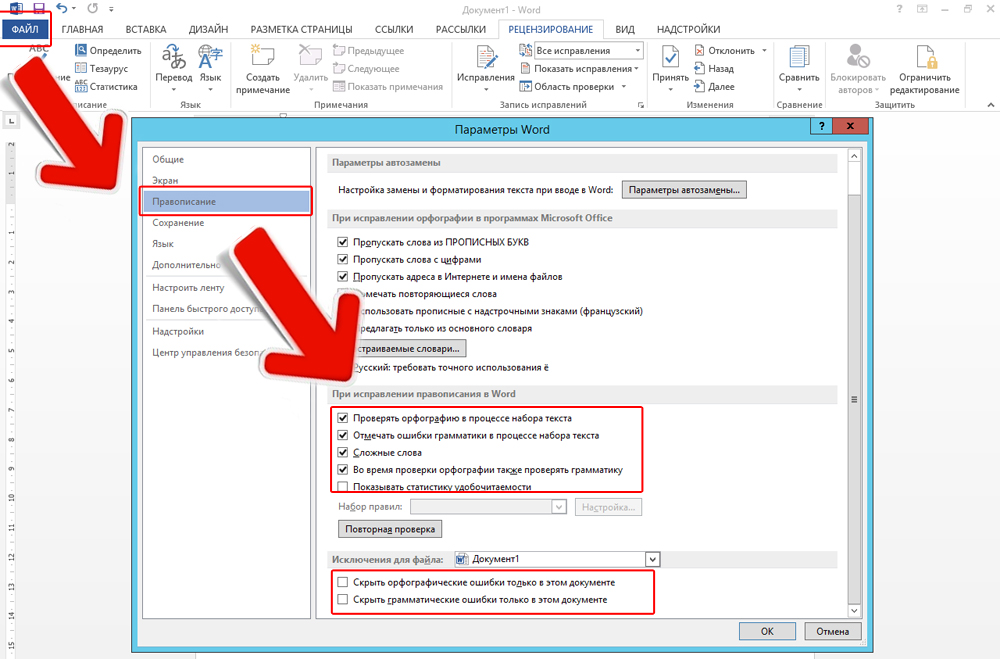
Ve slovních nástrojích existují různé typy řádků, které zdůrazňují text nebo nakreslete vodorovný pás. Tyto funkce použijte k vypracování dokumentů.

